360优盘杀毒操作方法 360如何进行u盘查杀
时间:2022-07-29作者:xinxin
由于u盘作为日常使用的存储工具,因此难免会出现多台电脑连接的情况,同时也会出现电脑病毒入侵u盘的问题,导致u盘工具无法正常使用,因此一些用户会选择通过360安全卫士来进行杀毒,可是360如何进行u盘查杀呢?下面小编就来告诉大家360优盘杀毒操作方法。
具体方法:
1、首先保证电脑上安装有电脑维护软件,这样的软件很常用,下载安装一个在电脑上是必要的。
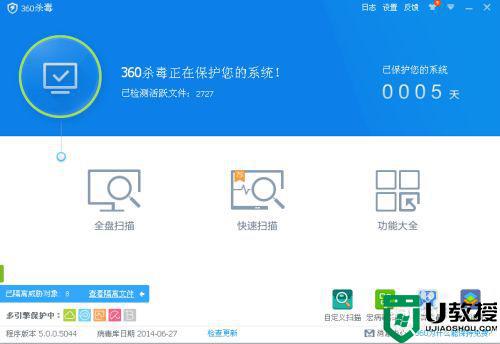
2、将u盘插入到电脑,这是电脑自动识别u盘并弹出小工具框。
点击查杀,凭这以专项功能将u盘进行杀毒。
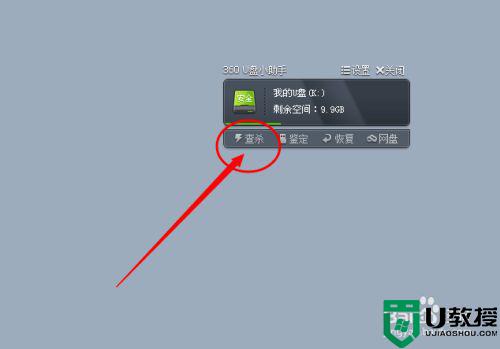
3、u盘自动开始被查杀是否存在病毒。
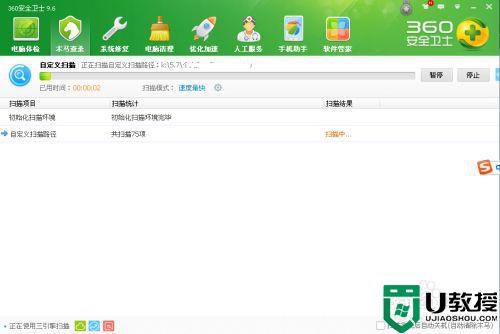
4、在右下角是否查杀完毕后进行清理,可以打上勾。
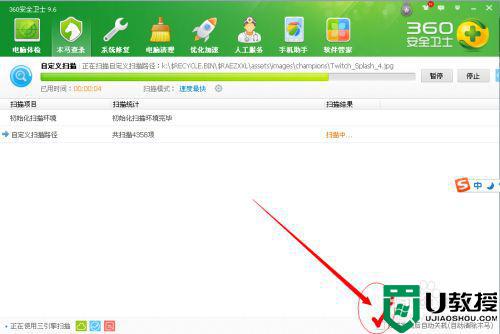
5、最后查看是否存在病毒或者病毒是否已经完全被清除。
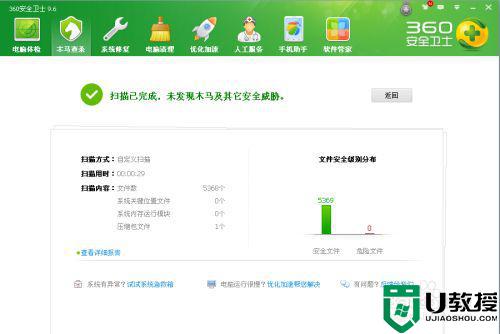
上述就是小编告诉大家的360优盘杀毒操作方法了,还有不清楚的用户就可以参考一下小编的步骤进行操作,希望能够对大家有所帮助。


